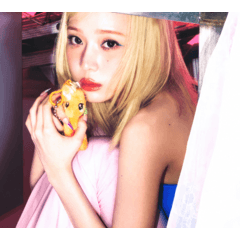action automatique pour traiter une photo dans un style d’animation (写真をアニメ風に加工するオートアクション) 写真をアニメ風に加工するオートアクション
Numéro d'identification du contenu:1734528
-
38 091
Photo → Anime Auto action
Il s’agit d’une action automatique pour écraser les détails du détail photo, pour terminer la teinte qui était.
Deux sortes de finition vive et une finition naturelle.
Parce qu’il n’utilise pas la fonctionnalité uniquement pour EX tels que « ligne d’extraction », il est disponible dans le PRO, aussi.
C’est l’animation « vent » jusqu’au dernier. Profitez des détails sans vous en soucier.
Photo→Anime Auto action
写真細部のディティールを潰し、パキッとした色合いに仕上げるオートアクションです。
鮮やかな仕上げとナチュラルな仕上げの2種類。
「ライン抽出」などのEXにしか備わっていない機能は使用しないので、PROでもご利用いただけます。
あくまでもアニメ"風"です。細かいことは気にせずお楽しみください。


Il est recommandé d’enregistrer la toile Ouverte avant l’exécution d’une action automatique .


La couche de correction tonale est créée séparément de l’image, et vous pouvez y effectuer des ajustements finaux.
Si vous dessinez un dégradé avec une source de lumière à l’esprit dans cette couche, vous sentirez l’atmosphère plus comme l’arrière-plan de l’animation.

J’ai fait un bel ajustement plus loin, j’ai essayé de retoucher le ciel et la mer.

■ La direction approximative et inadaptée à cette action automatique sont les suivantes.
Plantes de premier plan, nuages dans le ciel
Ciel de beau temps, personne
Il n’est pas adapté à la chose qui veut exprimer une gradation lisse.


• Puisqu’il n’y a aucune fonction de ligne d’extrait au PRO, art de ligne S’il vous plaît faire de votre mieux pour vous-même en quelque sorte.





オートアクション実行前に開いているキャンバスを保存しておく事をおすすめします。


色調補正レイヤーが画像とは別に作成されるので、そちらで最終調整を行えます。
このレイヤーに光源を意識してグラデーション等を描画すると、よりアニメの背景っぽい空気感が出ると思います。

さらに微調整を行い、空や海などを加筆してみました。

■このオートアクションの大まかな向き・不向きは以下の通りです。
〇 近景の植物、雲の多い空
△ 快晴の空、人物
なめらかなグラデーションを表現したいものには向きません。


※PROにはライン抽出の機能が無いので、線画はなんとか自力で頑張ってください。



Numéro d'identification du contenu:1734528
Date de publication : 6 years ago
Date de mise à jour : 6 years ago